Win10怎么开启虚拟WiFi热点 Win10如何开启虚拟WiFi热点
时间:2017-07-04 来源:互联网 浏览量:
今天给大家带来Win10怎么开启虚拟WiFi热点,Win10如何开启虚拟WiFi热点,让您轻松解决问题。
相信很多Win7/Win8.1/Win10笔记本用户都已经知道,我们可以把笔记本的无线网卡配置为虚拟WiFi热点,从而供手机或平板电脑等其它设备共享上网。但是有朋友在按照教程运行 netsh wlan start hostednetwork 命令时,却遇到了“无法启动承载网络。组或资源的状态不是执行请求操作的正确状态”的提示。如图:
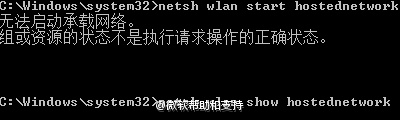
导致这个问题的原因是“Microsoft Hosted Network Virtual Adapter(微软托管网络虚拟适配器)”没有开启造成的。启用方法如下:
打开设备管理器,点击“查看”菜单,勾选“显示隐藏的设备”。然后展开下面的“网络适配器”,在其中找到“Microsoft Hosted Network Virtual Adapter”,右键点击,选择“启用”即可。如图:

启用“微软托管网络虚拟适配器”后,再重新尝试开启虚拟WiFi热点,应该就能够正常开启了。
PS:如果开启后,能够搜索到WiFi热点,但是却无法连接网络,可以更新无线网卡驱动后再次尝试。
以上就是Win10怎么开启虚拟WiFi热点,Win10如何开启虚拟WiFi热点教程,希望本文中能帮您解决问题。
我要分享:
相关教程
- ·win10如何开启WiFi热点 win10开启WiFi热点的教程
- ·电脑连wifi能开热点吗 win10笔记本如何开启热点
- ·如何解决WIN10开启wifi热点提提示出错 WIN10热点提示出错怎么解决
- ·Win如何开启Wifi热点共享Wifi设置 Win10开启Wifi热点怎么设置,Windows10共享Wifi设置的方法
- ·Win10开启WiFi热点怎么提示“无法启动承载网络” Win10开启WiFi热点提示“无法启动承载网络”的方法
- ·win10系统开热点 Win10系统如何创建WiFi热点
- ·桌面文件放在d盘 Win10系统电脑怎么将所有桌面文件都保存到D盘
- ·管理员账户怎么登陆 Win10系统如何登录管理员账户
- ·电脑盖上后黑屏不能唤醒怎么办 win10黑屏睡眠后无法唤醒怎么办
- ·电脑上如何查看显卡配置 win10怎么查看电脑显卡配置
win10系统教程推荐
- 1 电脑快捷搜索键是哪个 win10搜索功能的快捷键是什么
- 2 win10系统老是卡死 win10电脑突然卡死怎么办
- 3 w10怎么进入bios界面快捷键 开机按什么键可以进入win10的bios
- 4电脑桌面图标变大怎么恢复正常 WIN10桌面图标突然变大了怎么办
- 5电脑简繁体转换快捷键 Win10自带输入法简繁体切换快捷键修改方法
- 6电脑怎么修复dns Win10 DNS设置异常怎么修复
- 7windows10激活wifi Win10如何连接wifi上网
- 8windows10儿童模式 Win10电脑的儿童模式设置步骤
- 9电脑定时开关机在哪里取消 win10怎么取消定时关机
- 10可以放在电脑桌面的备忘录 win10如何在桌面上放置备忘录
最新win10教程
- 1 桌面文件放在d盘 Win10系统电脑怎么将所有桌面文件都保存到D盘
- 2 管理员账户怎么登陆 Win10系统如何登录管理员账户
- 3 电脑盖上后黑屏不能唤醒怎么办 win10黑屏睡眠后无法唤醒怎么办
- 4电脑上如何查看显卡配置 win10怎么查看电脑显卡配置
- 5电脑的网络在哪里打开 Win10网络发现设置在哪里
- 6怎么卸载电脑上的五笔输入法 Win10怎么关闭五笔输入法
- 7苹果笔记本做了win10系统,怎样恢复原系统 苹果电脑装了windows系统怎么办
- 8电脑快捷搜索键是哪个 win10搜索功能的快捷键是什么
- 9win10 锁屏 壁纸 win10锁屏壁纸设置技巧
- 10win10系统老是卡死 win10电脑突然卡死怎么办
